Shotcut tamamen bedava ve Türkçe bir video renklendirme yazılımıdır. Aslında popüler bir video düzenleme programıdır ve video filtreleme, video kesme, zaman tüneli, video kırpma ve diğer pek çok özelliğe sahiptir.
Desteklediği video formatları arasında MP4, MOV, AVI, MPEG, WEBM gibi popüler olanlar da bulunuyor.
Bu programın video renklendirmek için ayrı bir aracı var fakat filtre olarak mevcut. Yani Filters menüsüne girerek bu özelliği kullanabilirsiniz.
Video renklendirme özelliği size üç parametreyi değiştirerek renklendirme imkanı sunuyor. Bunlar Shadow (lift), Midtones (gamma) ve Highlights(gain). Her parametre kendi renk çarkına (yuvarlak tekerlek şeklinde) ve renk kaydırma çubuğu araçlarına sahiptir. Bu çarkı ve kaydırma çubuğunu kullanarak renklendirme yapabilirsiniz. Video renklendirmenin dışında, parlaklık, bulanıklık, kızıllık, solgunluk ve renkleri ters çevirme gibi çok sayıda filtre bulunuyor.
Video Renklendirme Nasıl Yapılır?
Programı normal şekilde ilerleyerek bilgisayara kurun. İçinde hiçbir reklam teklifi yada gizli yükleme yoktur. Ardından programı açın. Aşağıdaki ana penceresi açılacak.
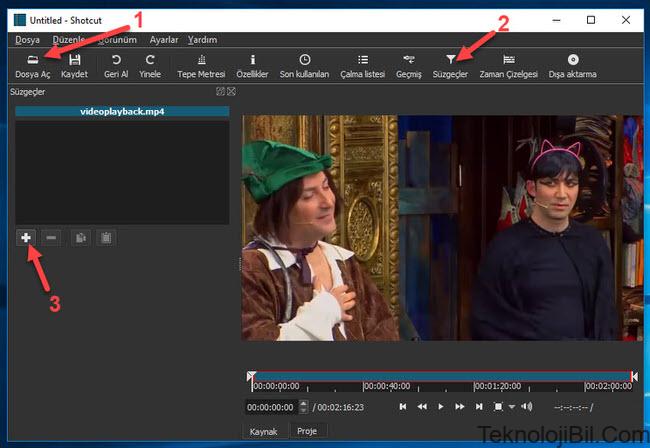
Burada 1 numaralı ok ile gösterilen Dosya Aç butonuna tıklayınca açılan pencereden bilgisayardaki video dosyasını seçip programa ekleyin.
Ardından 2 numaralı ok ile gösterilen Süzgeçler butonuna tıklayın. Açılan ekranda 3 numaralı ok ile gösterilen + butonuna tıklayın. Böylece aşağıdaki pencere açılacak.
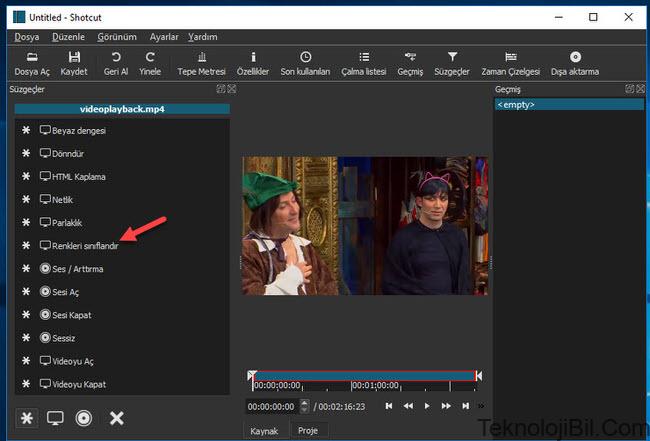
Üstteki bu pencerede ok işaretiyle gösterilen Renkleri sınıflandır seçeneğine tıklayın. Aşağıdaki pencere açılacak.
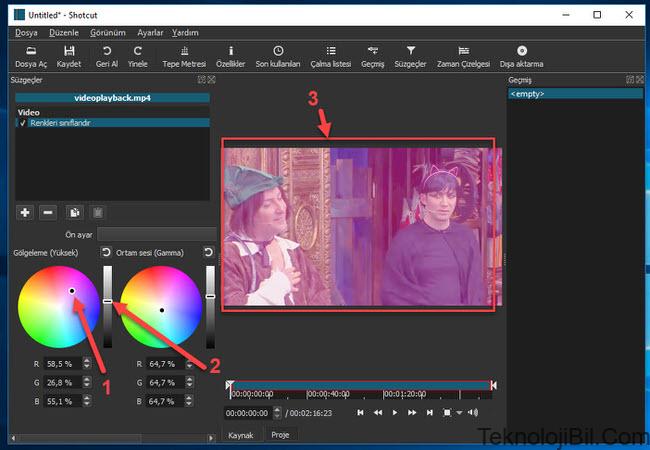
Burada 1 numaralı ok ile gösterilen renk çarkı üzerindeki noktayı fareyle tutup çarkın üzerindeki farklı noktalara sürükleyerek renklendirme videoyu kolayca renklendirebilirsiniz.
Ayrıca alternatif olarak 2 numaralı ok ile gösterilen kaydırma çubuğunun işaret simgesini fareyle tıklayarak tutup aşağıya veya yukarıya doğru kaydırarak da videonun renklerini kolayca değiştirebilirsiniz.
Zaten renk ayarını değiştirdiğiniz anda, 3 numaralı ok ile gösterilen alanda videonun renginin değiştiğini anında görecek ve ön izleme yaparak en doğru renklere kolayca karar verebileceksiniz.
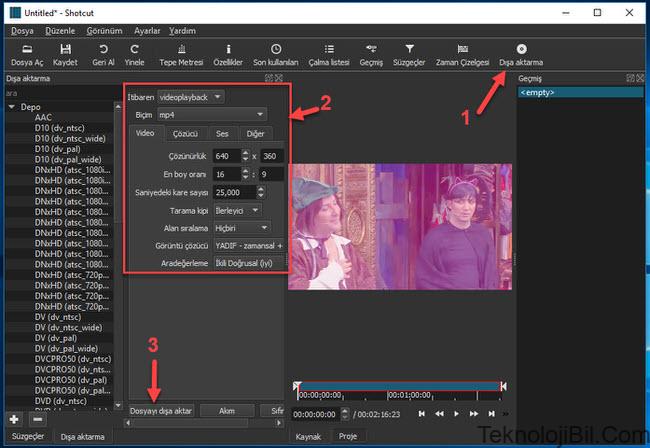
Renkleri dilediğiniz gibi ayarladıktan sonra üstteki resimde 1 numarayla gösterilen Dışa aktarma butonuna tıklayın. Açılan pencerede 2 numaralı ok ile gösterilen alandaki seçenekleri değiştirerek videonun formatını ve kalitesini seçebilirsiniz. Fakat değiştirmeseniz de olur.
Son olarak 3 numarayla gösterilen Dosyayı dışa aktar butonuna tıklayıp açılan pencereden videonun kaydedileceği klasörü seçerek videoyu bilgisayara kaydedebilirsiniz.
- Programı indir
- Alternatif başka bir siteden indir
- Lisans: Ücretsiz
- İşletim sistemi: Windows 7, Windows 8, Windows 10.